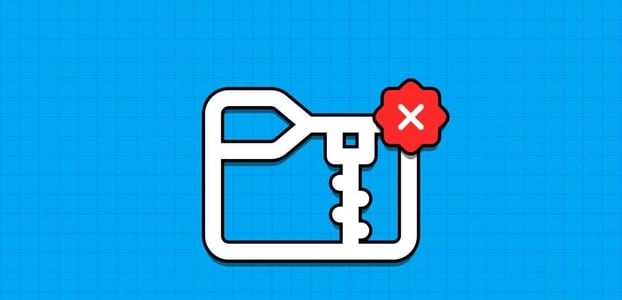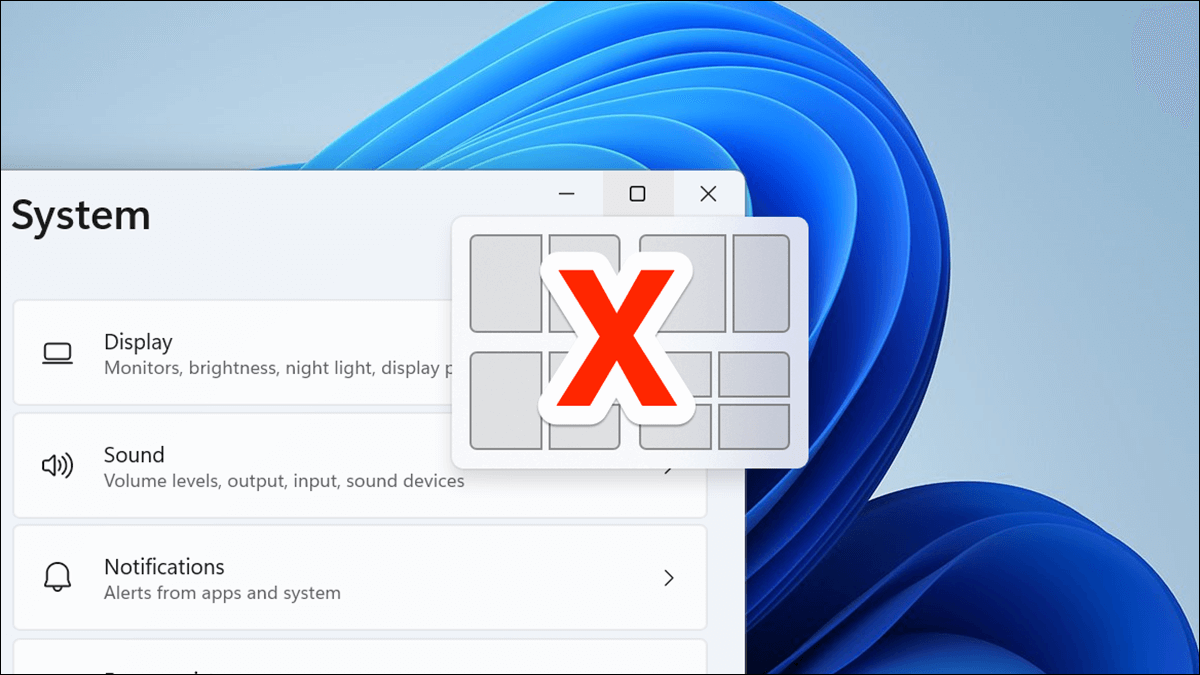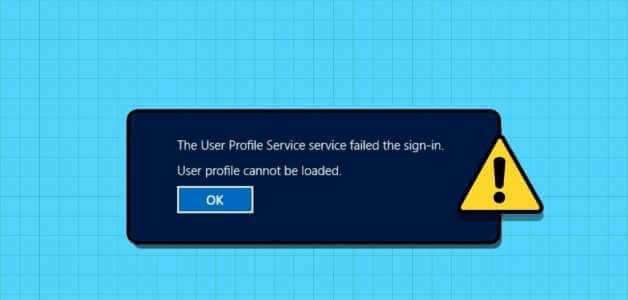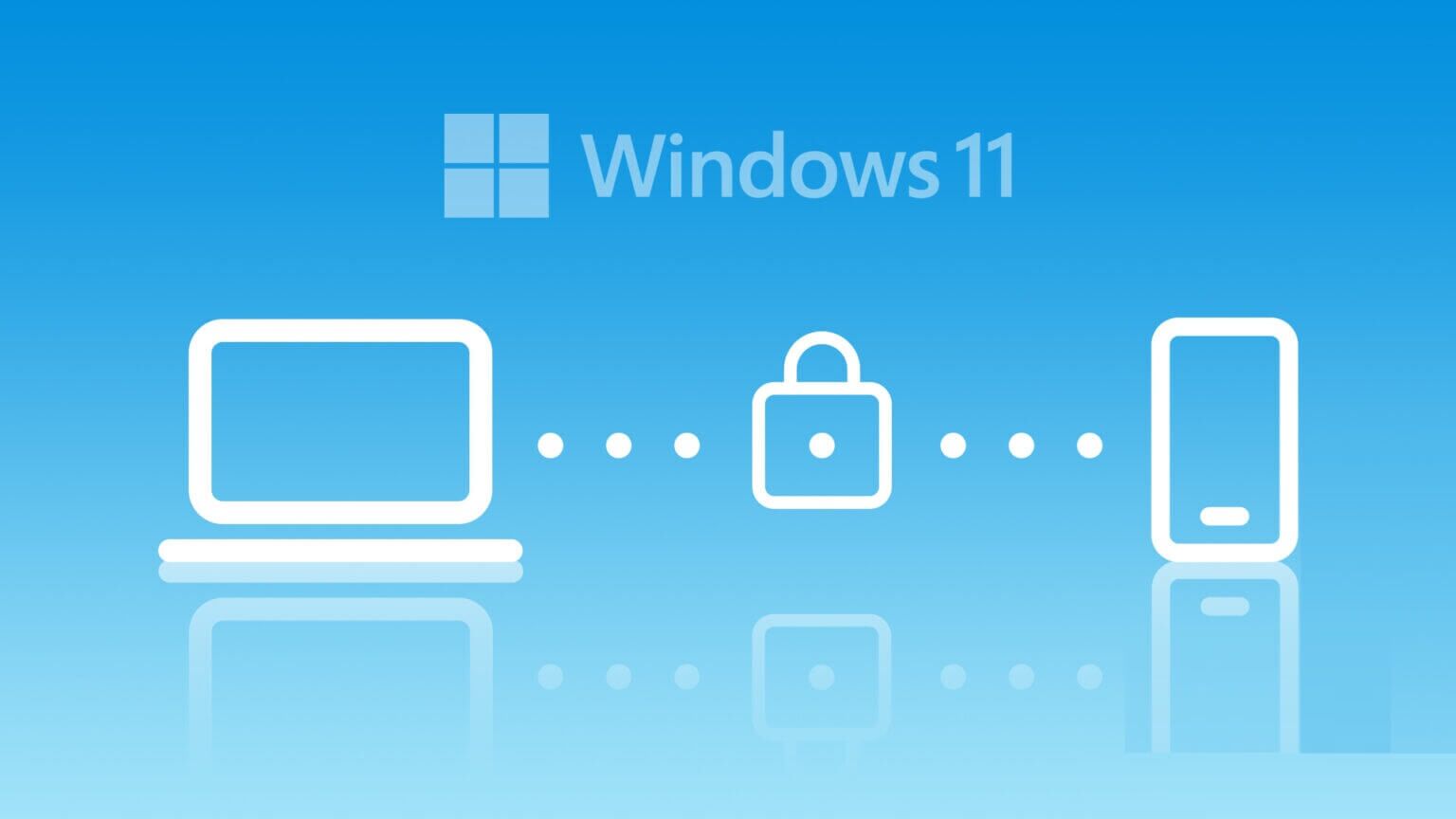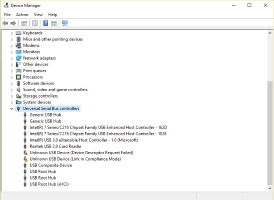En computers lagringssystem kan understøtte forskellige filstørrelser. Sådan gør du: Filoverførsel Overfør nemt filer mellem interne og eksterne drev. Du kan dog lejlighedsvis støde på en fejl, der angiver, at filen er for stor til at blive kopieret, mens du overfører nogle filer. Hvis du oplever fejlen "Filen er for stor til destinationsfilsystemet" i Windows 10, kan du prøve disse rettelser.

Denne fejl betyder ikke, at destinationslagerpladsen er begrænset. Det betyder blot, at filsystemet ikke kan understøtte individuelle overførsler af bestemte filstørrelser.
Hvis du overfører en fil, der er større end 4 GB, og USB-drevet bruger FAT32-filsystemet, vil du sandsynligvis støde på denne fejl. Overførsel af en fil, der er større end 2 GB ved hjælp af FAT16-filsystemet, kan også forårsage fejl. Dette sker, fordi FAT32 og FAT16 kan håndtere henholdsvis 4 GB og 2 GB lagerplads. .ي Individuel fil.
Heldigvis vil konvertering af filsystemet fra FAT32/16 til NTFS løse problemet. Derudover vil komprimering og opdeling af filerne i mindre størrelser gøre overførselsprocessen nemmere.
Her er praktiske løsninger, der kan rette fejlen "Filen er for stor til destinationsfilsystemet" i Windows 10.
Varsel: De fleste af disse rettelser vil slette data fra din lagerplads, så vi anbefaler at sikkerhedskopiere dine data først.
1. Formater lagerpladsen til NTFS ved hjælp af Diskhåndtering
De fleste Windows-systemer bruger NTFS-lagring. Men når du overfører filer til en USB-enhed med filsystemet FAT32 eller FAT16, opstår disse fejl. For at løse dette problem kan du formatere det alternative lager, så det understøtter store filer. Sådan bruger du Diskhåndtering til at ændre filsystemet.
Trin 1: Tryk på Windows + R-tasterne for at åbne dialogboksen. Kør.
Trin 2: skrive diskmgmt.msc Sådan får du adgang til vinduet Diskhåndtering.
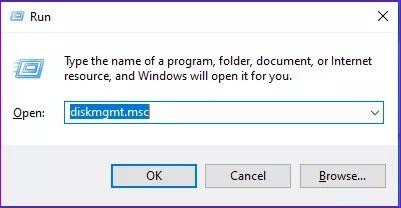
Trin 3: Højreklik på den driver, der skal ændres, og tryk på dannet.

Trin 4: I filsystemet skal du vælge NTFSRul ned og marker Udfør en hurtig formatering, og fuldfør derefter processen ved at trykke på OK.
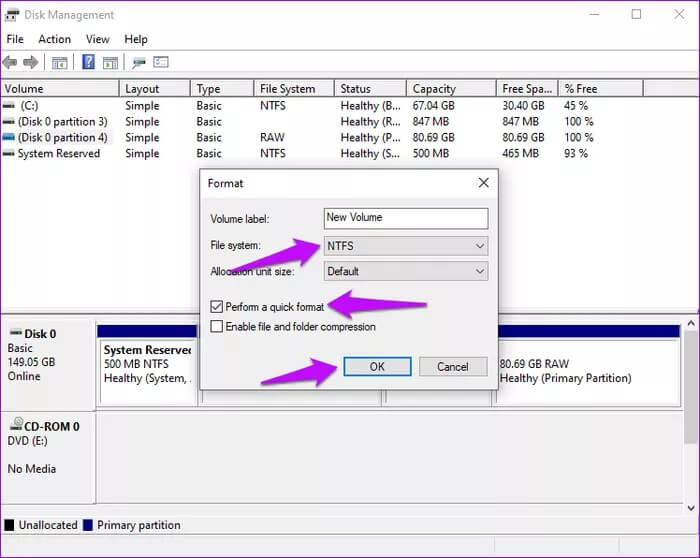
2. Konverter FAT32-filsystemet til NTFS ved hjælp af Stifinder
Det indbyggede Windows-system giver dig mulighed for at konvertere filer til NTFS أو exFATDisse filsystemer understøtter større filer og er derfor ideelle tilOverfør individuelle filer Som overstiger 2 GB eller 4 GB.
Trin 1: Tryk på Windows-tasten + E for at åbne Fil Explorer Vælg "Denne computer", og find den fil, du vil konvertere.
Trin 2: Højreklik på den og vælg Koordinere.
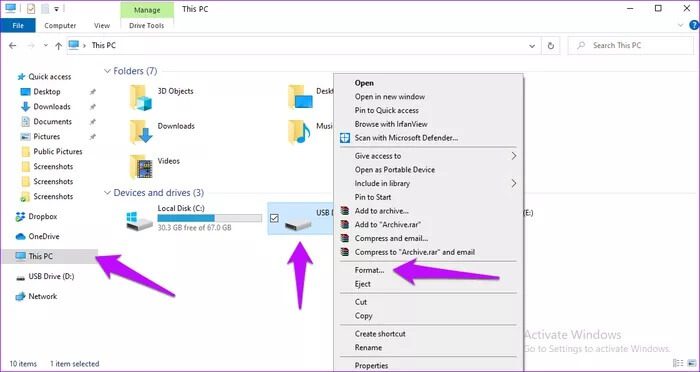
Trin 3: Udvid indstillingen Filsystem, og vælg NTFSMarkér indstillingen Hurtigformatering, og klik på Start.
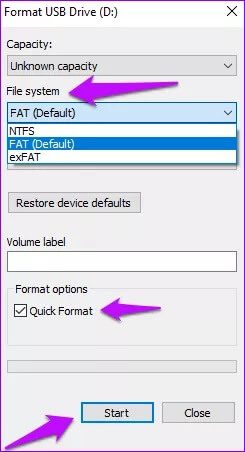
Trin 4: Vent på, at processen er færdig, og gør derefter følgende:Overfør dine filer.
3. Komprimer og opdel store filer
Komprimering eller opdeling af store filer vil gøre det muligt at overføre filer.Reducer størrelsen på store filer Følg disse trin.
Trin 1: Tryk på Windows-tasten + E for at åbne Fil Explorer Vælg Denne pc for at finde den fil, du vil ændre, og vælg indstillingen Tilføj til arkiv.
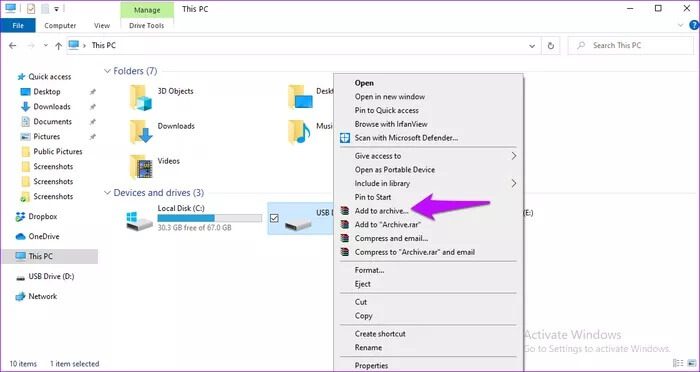
Trin 2: Vælg en mulighed Opdeling af opbevaringsenheder Og den maksimale filstørrelse, du vil bruge.
Trin 3: Klik på "OkayOg presseprocessen vil begynde.
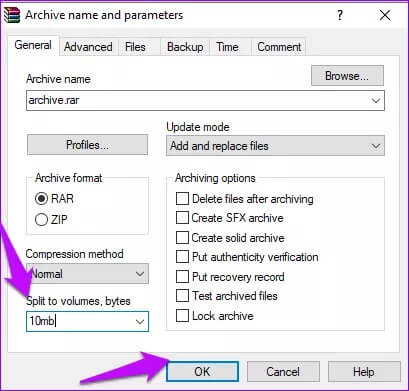
4. Brug kommandoprompten til at konvertere FAT32-filer
Ved at bruge kommandoprompten kan du konvertere filer uden Formater dine drevSådan kan du gøre det.
Trin 1: skrive Kommandoprompt I Windows-søgefeltet skal du vælge Kør som administrator.
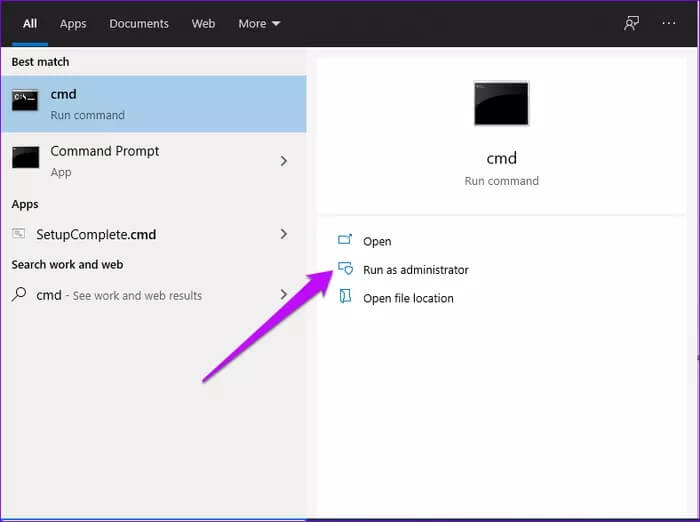
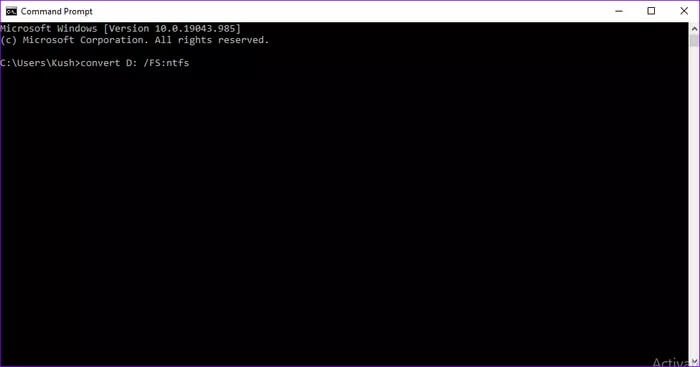
Når processen er færdig, skal du sørge for, at filsystemet er oppe og kører. lige nu Ved at læse NTFSHvis filerne er konverteret, skal du derefter flytte filerne til destinationsdrevet.
5. Brug alternativ opbevaring

Hvis alle andre løsninger mislykkes, bør du overveje at ændre din lagerplads. Hvis dit nuværende USB-drev f.eks. har et FAT32-filsystem, kan det muligvis løse problemet at konvertere det til NTFS-lagring. Igen afhænger dette af filens størrelse.
Alternativt kan du overveje andre online lagringsmuligheder som f.eks. skyen. Cloud om Fremragende opbevaringsplatform Understøtter alle filtyper. Den er også tilgængelig på forskellige operativsystemer og enheder.
Overfør store filer
Det er muligt at overføre store filer, selv når du kører på FAT32- eller FAT16-filsystemet. Formatering eller blot opdeling af filerne vil sikre deres kompatibilitet med Windows 10-overførselssystemet. Derudover løser det fejlen "Filen er for stor til destinationsfilsystemet".